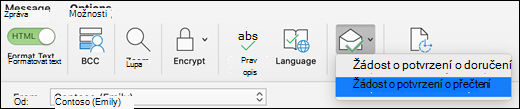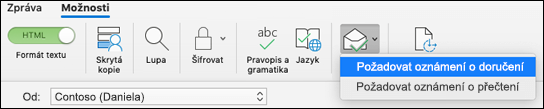Potvrzení o přečtení a oznámení o doručení jsou k dispozici pouze při použitíPracovní nebo školní účet Microsoft 365 nebo účtu Exchange Server spravovaného vaší organizací.
Poznámka: Tato funkce není dostupná pro účty Outlook.com ani pro účty IMAP nebo POP, jako jsou Gmail, Yahoo! nebo iCloud.
Žádost o potvrzení o přečtení
-
V Outlooku vytvořte zprávu.
-
Vyberte Účtenky > potvrzení o přečtení.
-
Pošlete zprávu.
Žádost o oznámení o doručení
-
V Outlooku vytvořte zprávu.
-
Vyberte Účtenky > Potvrzení o doručení.
-
Pošlete zprávu.
Poznámka: Pokud tlačítko Účtenky nemáte, můžete panel nástrojů přizpůsobit a přidat ho. Další informace najdete v článku Přizpůsobení panelu nástrojů v Outlook pro Mac.
Žádost o potvrzení o přečtení
-
V Outlook vytvořte zprávu.
-
Vyberte Možnosti > Potvrzení žádosti > Požádat o potvrzení o přečtení.
-
Pošlete zprávu.
Žádost o oznámení o doručení
-
V Outlook vytvořte zprávu.
-
Vyberte Možnosti > Žádost o potvrzení > Požádat o potvrzení o doručení.
-
Pošlete zprávu.
Související články
Žádost o potvrzení o přečtení nebo oznámení o doručení v Outlooku pro Windows